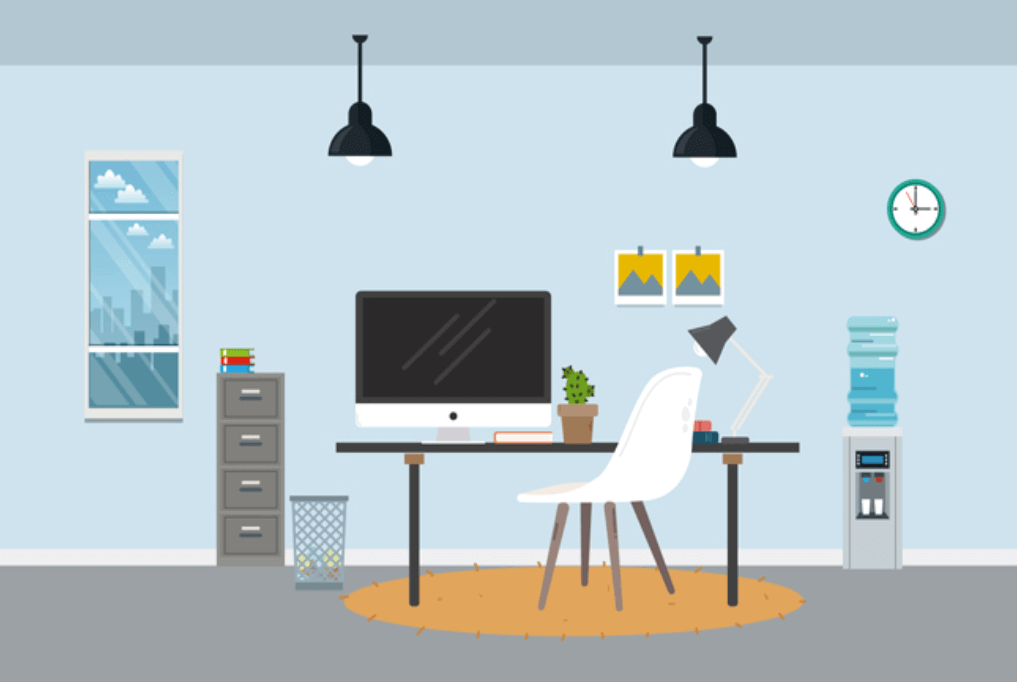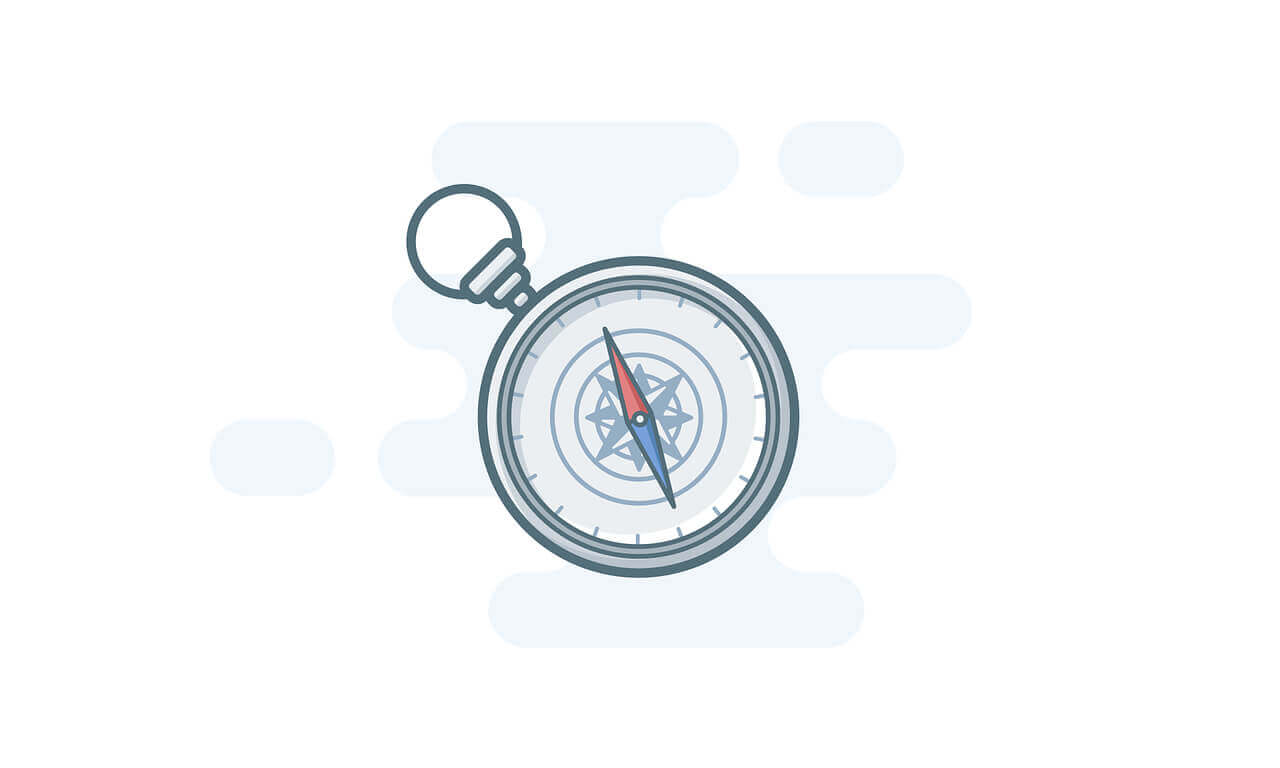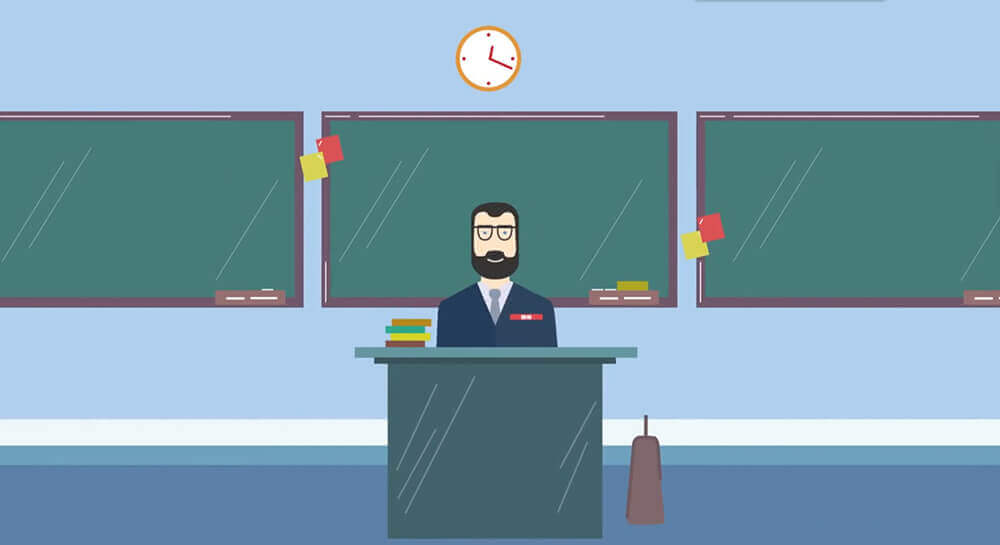悠悠楠杉
VSCode高效配置Node.js开发环境全攻略
一、为什么需要专门配置Node.js环境?
作为前端开发者,你可能已经习惯了VSCode开箱即用的基础功能。但当我们面对复杂的Node.js项目时,默认配置往往力不从心:晦涩的英文报错、混乱的依赖管理、低效的调试流程... 这些痛点会显著降低开发效率。
我在处理一个电商后端项目时,曾因异步错误定位浪费了整整两天时间。直到系统性地配置了VSCode环境后,调试时间缩短了70%。下面分享这些实战经验。
二、npm智能集成配置
1. 解决模块导入难题
安装npm-intellisense插件后,你会获得智能的模块提示。当输入require(时,插件会自动扫描node_modules目录并显示可用模块:
json
// settings.json配置建议
{
"npm-intellisense.scanDevDependencies": true,
"npm-intellisense.importES6": true,
"npm-intellisense.showBuildInLibs": true
}
2. 脚本执行优化
不要再用终端手动输入npm命令了!安装npm-scripts插件后,可以直接在VSCode侧边栏查看所有package.json脚本,点击即可运行。对于常用命令,可以绑定快捷键:
json
// keybindings.json示例
{
"key": "ctrl+shift+b",
"command": "npm-scripts.run",
"args": "build"
}
三、中文报错解决方案
1. 错误翻译核心配置
安装Error Lens插件并配合以下设置,可以直接在代码行内显示中文错误说明:
json
{
"errorLens.fontSize": "13px",
"errorLens.addAnnotationTextPrefixes": true,
"editor.quickSuggestions": {
"other": true,
"comments": false,
"strings": true
}
}
2. 典型错误处理案例
遇到ENOENT这类文件系统错误时,插件会直接显示"文件未找到,请检查路径拼写"。对于ECONNREFUSED则会提示"连接被拒绝,确保服务已启动"。
四、断点调试进阶技巧
1. launch.json深度配置
这是大多数开发者配置不足的重灾区。推荐使用复合调试配置处理微服务场景:
json
{
"version": "0.2.0",
"configurations": [
{
"type": "node",
"request": "launch",
"name": "调试主服务",
"skipFiles": ["<node_internals>/**"],
"program": "${workspaceFolder}/server.js",
"outFiles": ["${workspaceFolder}/dist/**/*.js"]
},
{
"type": "node",
"request": "attach",
"name": "附加到子进程",
"port": 9229,
"restart": true
}
],
"compounds": [
{
"name": "全栈调试",
"configurations": ["调试主服务", "附加到子进程"]
}
]
}
2. 条件断点实战
在循环体内调试时,可以右键断点设置条件。比如在处理分页数据时,设置pageNum > 3才触发断点,避免前几页的无意义暂停。
五、效率提升组合拳
- 代码片段:为常用路由结构创建snippet
- 自动修复:配置ESLint自动保存修复
- 性能分析:使用
vscode-js-profile-flame插件可视化CPU占用
json
// 示例ESLint自动修复配置
{
"editor.codeActionsOnSave": {
"source.fixAll.eslint": true
},
"eslint.validate": ["javascript", "typescript"]
}
六、避坑指南
- 避免安装多个Node版本管理插件,推荐使用
nvm+VSCode终端集成 - 调试时出现"无法连接到运行时"错误时,检查
.vscode/launch.json的端口配置 - 大型项目建议关闭
autoAttachChildProcesses以免性能下降
经过这些配置后,你的Node.js开发效率将产生质的飞跃。记住,好的工具配置应该像呼吸一样自然——你感觉不到它的存在,但它时刻支撑着你的开发工作流。